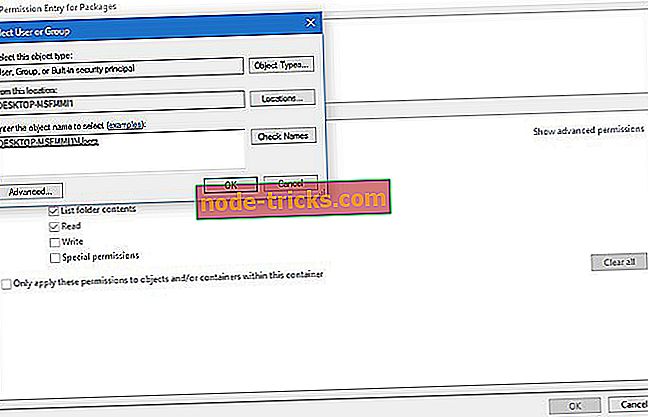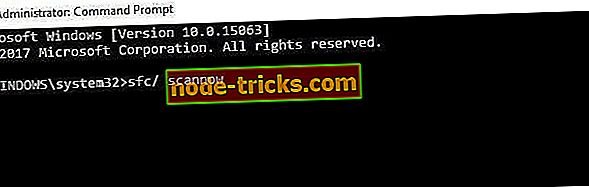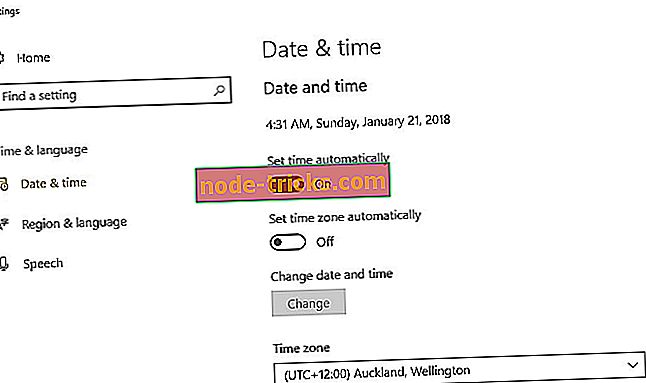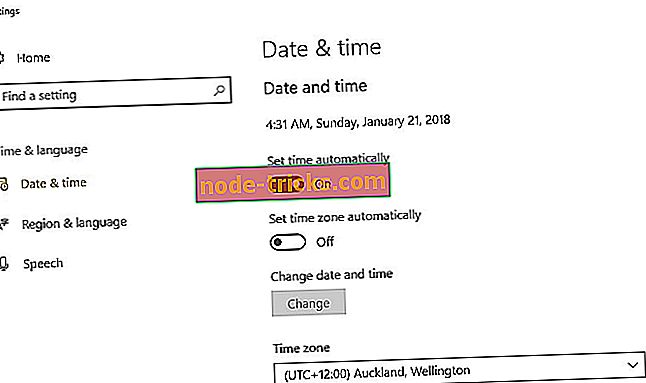Oprava: Nie je možné aktualizovať Windows 10 Store Apps '0x80070005' Chyba
Každý deň sa v Obchode Windows nachádza viac a viac aplikácií a vývojári ich udržujú v dobrom stave tým, že uvoľňujú aktualizácie. Ak chcete aktualizovať svoje aplikácie Windows 10, musíte ísť do obchodu, ale čo ak nemôžete aktualizovať?
Niektorí používatelia oznámili, že narazia na zvláštnu chybu 0x80070005, zatiaľ čo sa pokúšajú aktualizovať svoje aplikácie z úložiska systému Windows. Táto chyba sa tiež vyskytla na Windows 8.1 predtým, takže to nie je striktne spojené s Windows 10, ale budeme používať rovnakú metódu, ako sme použili v systéme Windows 8.1, aby sme sa zbavili chyby.
Ako vyriešiť kód chyby systému Windows 10 Store: 0x80070005
- Obnoviť Windows 10 Store
- Získajte úplnú kontrolu nad zložkami balíkov
- Aktualizujte operačný systém
- Spustite vstavaný Sprievodca pri riešení problémov so systémom Windows
- Vykonajte skenovanie SFC
- Uistite sa, že dátum, čas a časové pásmo sú správne
Riešenie 1 - Reset Windows 10 Store
Prvá vec, ktorú sa snažíme s väčšinou Windows Store problémy je resetovanie Windows Store. Po obnovení obchodu sa vráti na predvolené nastavenia, takže ak sa niečo nastaví nesprávne, bude teraz opravené. Resetovanie Windows 10 Store je veľmi jednoduché a vyžaduje len niekoľko krokov:
- Prejdite na Hľadať, zadajte WSReset
- Kliknite naň pravým tlačidlom myši a vyberte položku Spustiť ako správca
Vaša vyrovnávacia pamäť Windows Store je teraz resetovaná a môže vám pomôcť vyriešiť problém. Ak to však nepomohlo, vyskúšajte niektoré z nasledujúcich riešení.
Riešenie 2 - Získajte úplnú kontrolu nad zložkami balíkov
Jedným z riešení, ktoré pracovalo pre ľudí, ktorí čelili tomuto problému predtým, je získanie plnej kontroly nad zložkou Package v aplikácii App Data. Ak chcete získať úplnú kontrolu nad týmto priečinkom, postupujte takto:
- Stlačením klávesu Windows + R otvorte príkaz Spustiť
- Zadajte nasledujúcu cestu a stlačte kláves Enter:
- C: UsersAppDataLocal
- Teraz nájdite priečinok Balíky, kliknite naň pravým tlačidlom myši a prejdite na položku Vlastnosti
- Prejdite do okna Zabezpečenie a uistite sa, že máte nad priečinkom úplnú kontrolu
- Ak nemôžete nájsť svoje používateľské meno, kliknite na položku Rozšírené a v ďalšom okne kliknite na tlačidlo Pridať
- V nasledujúcom okne najprv kliknite na položku Vybrať príkazcu a potom zadajte používateľov do poľa Vybrať používateľa alebo skupinu, kliknite na položku Skontrolovať mená. Nakoniec začiarknite políčko Úplné ovládanie pre sekciu Základné povolenia.
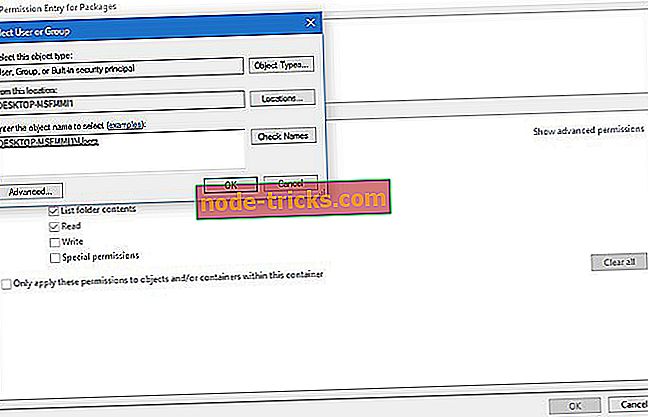
- Kliknite na tlačidlo Použiť a potom na tlačidlo OK
- Reštartujte počítač
Po získaní plnej kontroly nad zložkou Packages by ste mali mať možnosť aktualizovať aplikácie Windows Store bez akýchkoľvek problémov. Ale v prípade, že stále nemôžete svoje aplikácie aktualizovať normálne, prejdite na položku Nastavenia a skontrolujte, či je dátum a čas správne nastavený, pretože nesprávny dátum a čas povedie k niektorým chybám v službe Windows Store.
Riešenie 3 - Aktualizácia systému Windows
Ak používate staršiu verziu systému Windows, môže to vysvetliť, prečo sa táto chyba zobrazuje. Aktualizujte svoj počítač a potom skontrolujte, či problém pretrváva.
Spoločnosť Microsoft pravidelne zverejňuje aktualizácie s cieľom zlepšiť stabilitu operačného systému a opraviť chyby nahlásené používateľmi. Pravdepodobne najnovšie aktualizácie systému Windows 10 obsahujú niektoré vylepšenia a opravy služby Windows Store, ktoré by vám mohli pomôcť opraviť chybu 0x80070005 za pár minút.
- TIEŽ PREČÍTAJTE: Oprava: „Konfigurácia aktualizácií systému Windows 100% nie je v systéme Windows 10 vypnutá“
Riešenie 4 - Spustite vstavaný Poradca pri riešení problémov so systémom Windows
Windows 10 obsahuje zabudovaný poradca pri riešení problémov, ktorý vám môže pomôcť vyriešiť všeobecné technické problémy. Tento nástroj je veľmi užitočný, pretože umožňuje rýchlo opraviť príslušné problémy v priebehu niekoľkých minút.
Prejdite na položku Nastavenia> Aktualizácia a zabezpečenie> Riešenie problémov> vyberte poradcu pri riešení problémov so službami aplikácie Windows Store> spustite ho.

Riešenie 5 - Vykonajte skenovanie SFC
Niekedy môže byť tento kód chyby spôsobený poškodenou pamäťou cache a chýbajúcimi alebo poškodenými licenciami. Najrýchlejšie riešenie problémov s poškodením súborov je spustenie kontroly SFC pomocou príkazového riadka.
- Prejdite na ponuku Štart> Typ cmd > kliknite pravým tlačidlom myši na položku Príkazový riadok a spustite ju ako správcu
- Zadajte príkaz sfc / scannow > stlačte kláves Enter
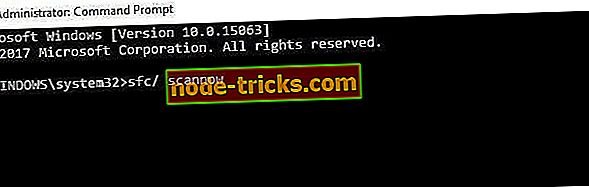
- Počkajte na dokončenie procesu skenovania> reštartujte počítač a skontrolujte, či chyba pretrváva.
Riešenie 6 - Skontrolujte dátum, čas a časové pásmo
Uistite sa, že dátum, čas a časové pásmo sú správne. Ak sú tieto nastavenia nesprávne, môže to vysvetliť, prečo sa zobrazuje chyba ukladania systému Windows 10 0x80070005.
- Prejdite na Start> type 'date and time'> zvoľte Date and Time Settings
- Nastavte dátum a čas.
- Ak chcete zmeniť dátum a čas, vyberte tlačidlo Dátum a čas.
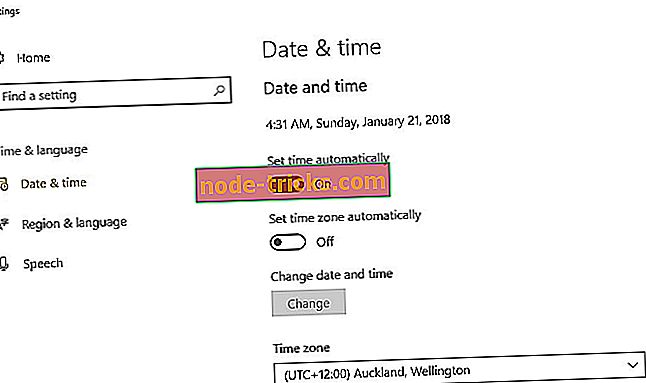
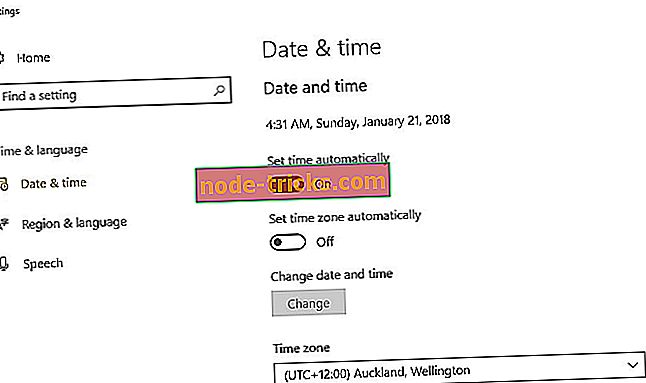
- Ak chcete zmeniť časové pásmo, kliknite na tlačidlo Časové pásmo.
V prípade, že máte nejaké iné problémy s Obchodom alebo so sťahovaním aplikácií, pozrite si náš článok o problémoch s Windows 10 Store.
Poznámka editora : Tento príspevok bol pôvodne publikovaný v decembri 2015 a od tej doby bol kompletne prepracovaný a aktualizovaný pre čerstvosť, presnosť a komplexnosť.